افزونه مدیریت انبار ووکامرس یا سیستم مدیریت موجودی محصولات
- آموزش ووکامرس افزودنیهای ووکامرس افزونه وردپرس
- بروزرسانی شده در
احتمالا برای شما هم پیش اومده که بخواین برای یکی از مشتریهایی که فروشگاه داره، یه سیستم مدیریت انبار تو سایتش اضافه کنید. حتی ممکنه بخواین این سیستم رو با سیستم حسابداریشون هم تطبیق بدید که همه چیز یک دست و هماهنگ باشه. در این ویدیو، قصد داریم در مورد افزونه مدیریت انبار ووکامرس صحبت کنیم یا ببینیم چطور میتونیم بدون نیاز به نصب افزونه اضافی، از این قابلیت استفاده کنیم.
چند روز پیش در Search Console گوگل به دنبال کلمات کلیدی پراستفاده بودم که اگر در مورد آنها محتوایی تولید نکردم، محتوا تولید کنم. با کلمهای روبرو شدم که خیلی زیاد جستجو شدهبود. پلاگین مدیریت انبار در ووکامرس. در این مقاله قصد دارم به شما توضیح دهم که برای مدیریت انبار در ووکامرس چه کارهایی را باید انجام داد؟ آیا برای این کار نیازی به پلاگین است یا خیر؟
آنچه در این مقاله میخوانید
مدیریت انبار در ووکامرس
ووکامرس به صورت پیشفرض قابلیتهای مدیریت انبار را دارد که ما متوجه این امکانات نمیشویم. یعنی نیازی نیست برای این کار هزینه اضافه کنید یا زمانتان را برای نصب و تنظیم افزونههای پیچیده صرف کنید. پس تا حد زیادی خود ووکامرس جوابگوی کار ما است.
مدیریت انبار یکی از جنبههای حیاتی در تجارت الکترونیک است که میتواند تأثیر مستقیمی بر فروش و رضایت مشتریان داشته باشد. ووکامرس (WooCommerce) به عنوان یکی از محبوبترین پلاگینهای تجارت الکترونیک برای وردپرس، ابزارهای قدرتمندی برای مدیریت انبار فراهم میکند. در این مقاله، به توضیح گام به گام مدیریت انبار در ووکامرس میپردازیم.
چطور از مدیریت موجودی انبار ووکامرس استفاده کنیم؟
فعال سازی مدیریت انبار
قبل از هرچیز نیاز است که افزونه ووکامرس را نصب کنید. سپس وارد داشبورد وردپرس شوید. به بخش ووکامرس > پیکربندی بروید. به تب محصولات مراجعه کنید و روی فهرست موجودی کلیک کنید. گزینه فعالسازی مدیریت موجودی را تیک بزنید.
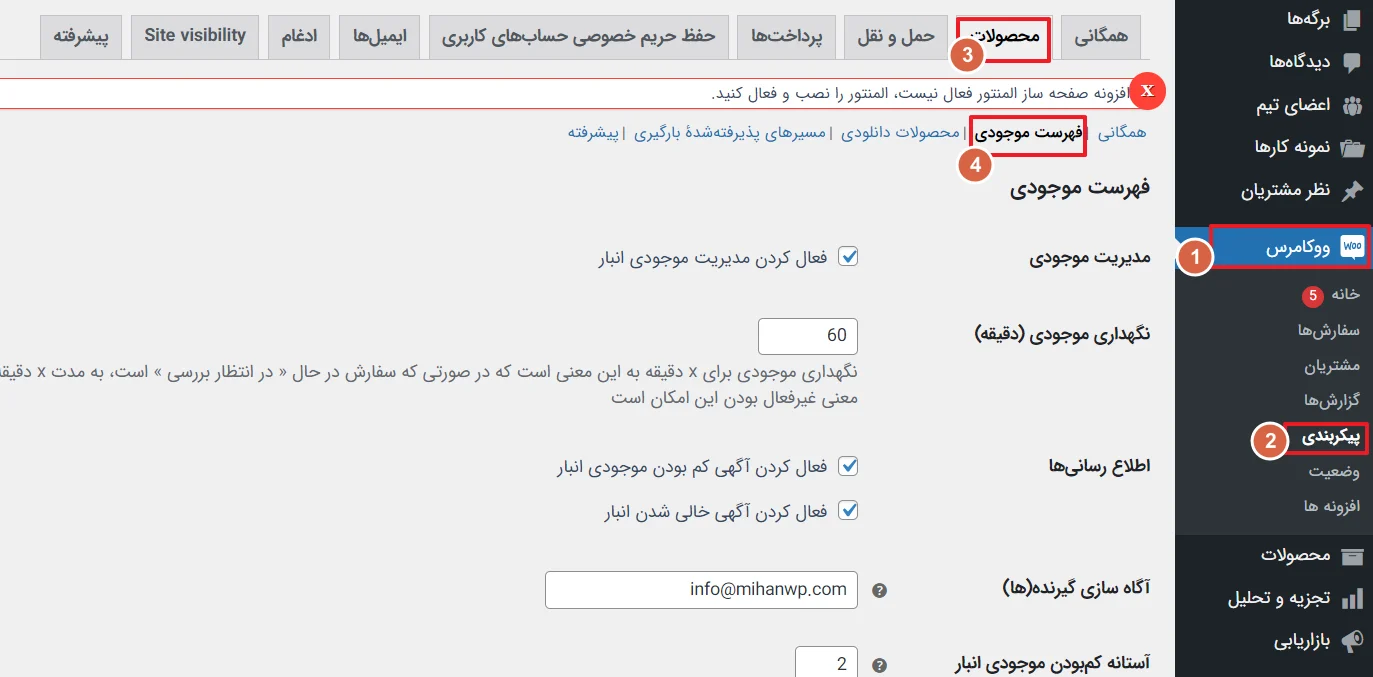
در این قسمت میتوانید تنظیمات زیر را نیز انجام دهید:
- نگهداری موجودی: تعداد روزهایی که موجودی به حالت معلق قرار میگیرد تا وضعیت سفارش مشخص شود.
- اطلاع رسانیها: دریافت ایمیل هشدار زمانی که موجودی یک محصول به حد مشخصی میرسد.
- آگاه سازی گیرنده ها: در این قسمت ایمیلی را وارد کنید که ووکامرس درصورت کم شدن موجودی محصول، این ایمیل را مطع کند.
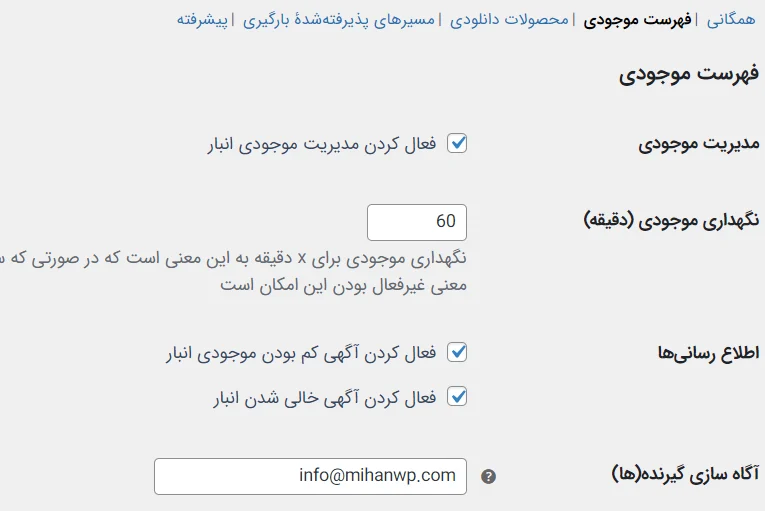
- آستانه کم بودن موجودی انبار: تعیین حداقل تعداد موجودی که قبل از ارسال هشدار باید باقی مانده باشد.
- آستانه تمام شدن موجودی انبار: وقتی موجودی محصول به این مقدار رسید، وضعیت موجودی به ناموجود تغییر میکند.
- نمایش تمام شدن موجودی انبار: با زدن تیک این گزینه محصولاتی که در انبار موجود نیستند مخفی میشوند.
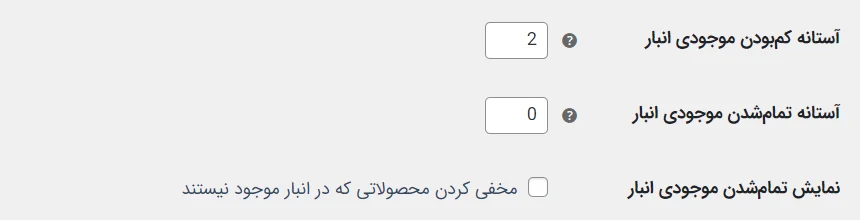
- نحوه نمایش موجودی انبار: می توانید مشخص کنید که موجودی انبار نمایش دادهشود. یا اینکه وقتی موجودی رو به اتمام است نمایش دادهشود. یا اینکه اصلا موجودی محصول نمایش داده نشود.
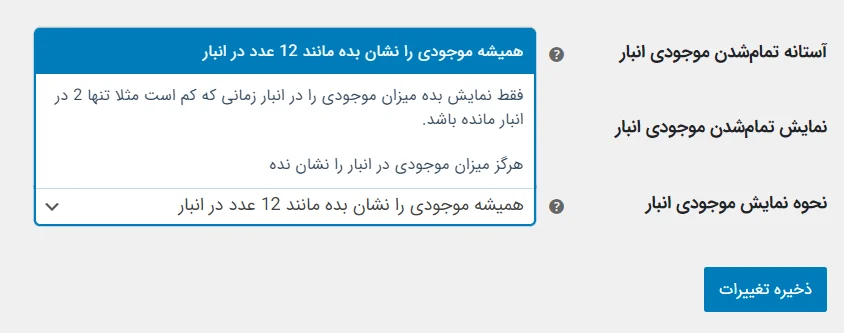
مدیریت موجودی محصولات
وارد بخش محصولات شوید و از گزینههای بعدی همه محصولات را انتخاب کنید.
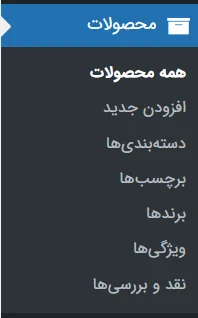
اگر محصول جدیدی ندارید، یک محصول ثبت کنید. و اگر محصول دارید برروی ویرایش یکی از آنها کلیک کنید. در قسمت پایین، بخش اطلاعات محصول وارد تب فهرست موجودی شوید.
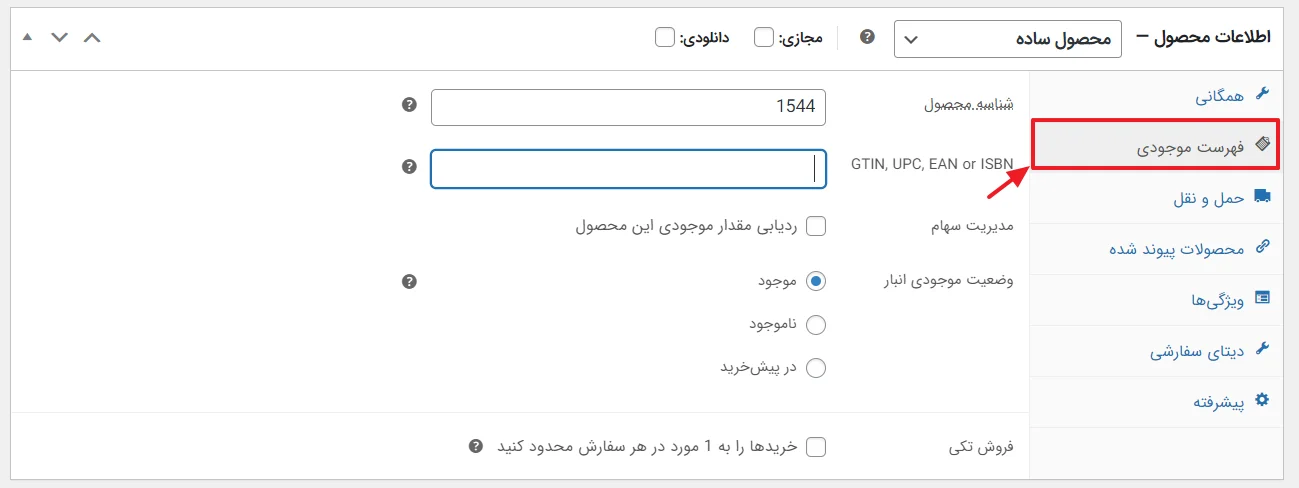
در قسمت اول یک شناسه محصول، برای محصول خود وارد کنید. گزینهی بعد از شناسه محصول، برای وارد کردن بارکد محصول است.
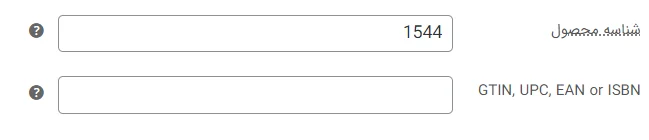
در ادامه، بازدن تیک گزینهی ردیابی مقدار موجودی این محصول، میتوانید مدیریت انبار را فعال کنید. در بخش تعداد، تعداد محصولاتی که دارید را وارد کنید. در قسمت بعد مشخص کنید که اجازهی پیش فروش محصول را داشته باشید یا خیر.
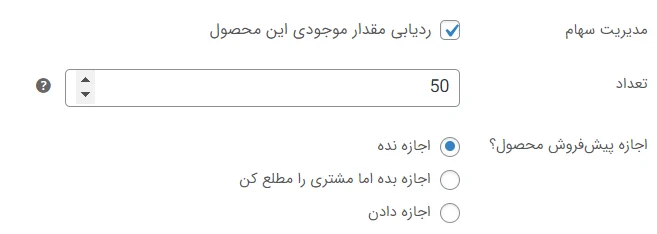
در بخش بعد مشخص کنید که چه زمانی مدیر فروشگاه را از کم بودن موجودی انبار مطلع کند. یعنی وقتی که چند محصول باقیمانده باشد؟ در بخش آخر نیز با زدن تیک گزینهی فروش تکی، میتوانید کاری کنید که هر مشتری فقط یک عدد از این محصول را بتواند خریداری کند.
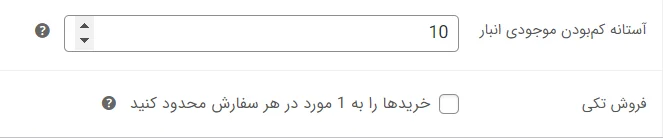
در نهایت وقتی وارد صفحه محصول خود میشوید، تصویری مشابه تصویر زیر مشاهده میکنید. موجودی انبار، شناسه محصول و… را که تنظیم کرده بودید، در اینجا قابل مشاهده هستند.
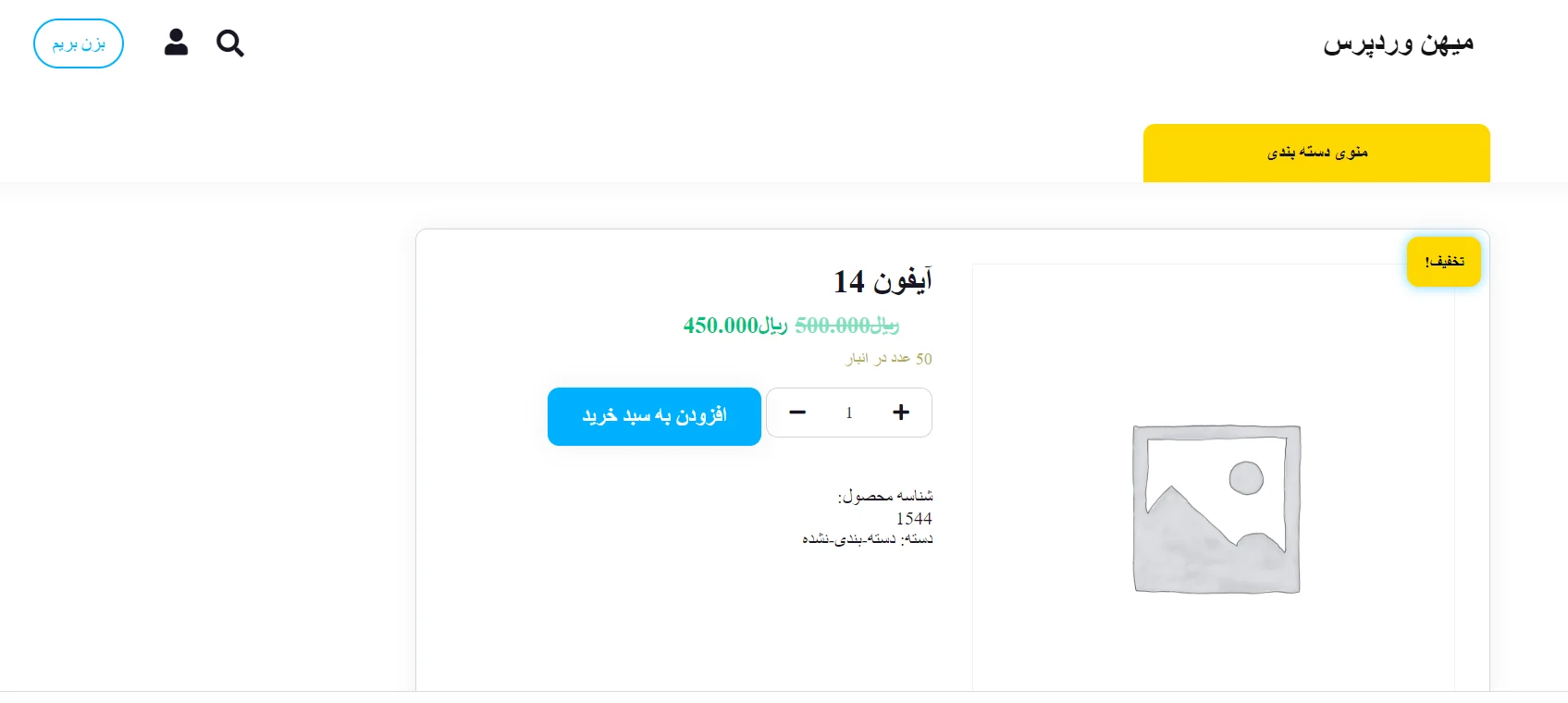
مدیریت انبار برای محصولات متغیر
برای محصولات متغیر مانند تیشرتهایی با سایز و رنگهای مختلف، میتوانید موجودی را برای هر نوع متغیر جداگانه مدیریت کنید:
در صفحه ویرایش محصول، اطلاعات محصول را به محصول متغیر تغییر دهید.
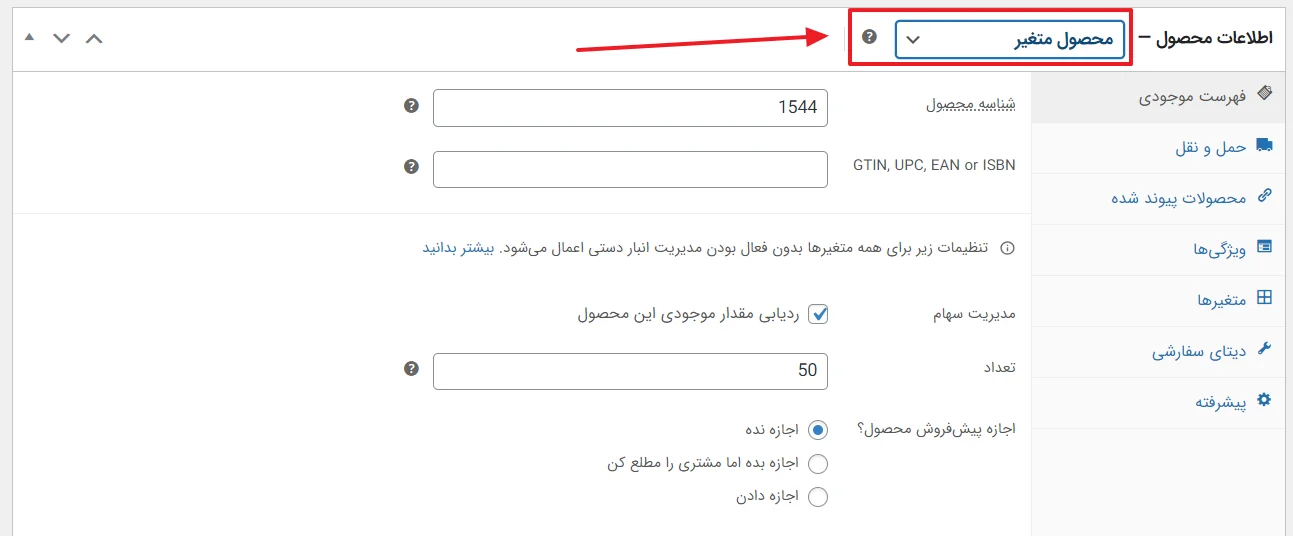
به تب متغیرها بروید و هر نوع متغیر را تنظیم کنید. برای هر متغیر، گزینه مدیریت موجودی را تیک بزنید و تعداد موجودی را وارد کنید.
تجزیه و تحلیل انبار
بعد از انجام تمام این مراحل، شما میتوانید محصولات خود را در بخش تجزیه و تحلیل > انبار مشاهده کنید. و آنها را برحسب موجودی و… جستجو کنید.

گزارشگیری از انبار
برای مشاهده گزارشات انبار و موجودی محصولات، میتوانید از بخش گزارشات ووکامرس استفاده کنید. به ووکامرس > گزارش ها بروید. تب انبار را انتخاب کنید. در این قسمت میتوانید محصولات کمبود در انبار، ناموجود و بیشترین موجودی را مشاهده کنید.
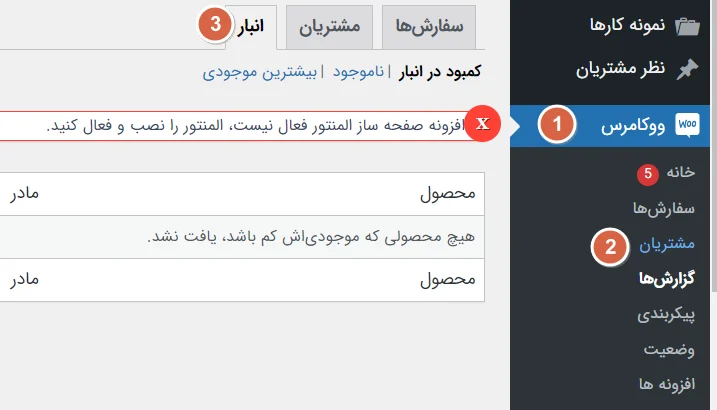
نکات و ترفندهای بهینهسازی
- تخمین دقیق موجودی: همیشه سعی کنید موجودی دقیق را در سیستم وارد کنید تا از فروش محصولات ناموجود جلوگیری شود.
- استفاده از پلاگینهای مدیریت انبار: پلاگینهایی مثل “Stock Manager for WooCommerce” میتوانند به بهبود مدیریت انبار کمک کنند.
- تنظیم محصولات به صورت پیشفروش: برای محصولات پرطرفدار که موجودی آنها به سرعت تمام میشود، میتوانید از قابلیت پیشفروش استفاده کنید.
اتصال سیستمهای حسابداری یا CRM به ووکامرس
حالا اگر بخواهید یه قدم فراتر بروید و سیستمهای حسابداری، مدیریت انبار یا CRM را به ووکامرس متصل کنید، خبر خوب این است که ووکامرس از API پشتیبانی میکند. با استفاده از API، میتوانید اطلاعات را بین ووکامرس و سیستمهای دیگر به راحتی جابهجا کنید. این امکان به شما کمک میکند تا تجربهای یکپارچه برای مدیریت فروشگاهتان داشته باشید.
راهنمای استفاده از API در ووکامرس
ووکامرس یک API قدرتمند و منعطف ارائه میدهد که به شما امکان میدهد به دادههای فروشگاه خود دسترسی پیدا کنید، آنها را مدیریت کنید و با سایر سیستمها یکپارچه شوید. API ووکامرس به صورت RESTful طراحی شده است و از فرمتهای JSON برای تبادل داده استفاده میکند که برای برنامهنویسان و توسعهدهندگان بسیار مناسب است. در این بخش از مقاله، نحوه استفاده از API در ووکامرس را به صورت گام به گام توضیح میدهیم.
معرفی API ووکامرس
API ووکامرس به توسعهدهندگان این امکان را میدهد که به صورت برنامهنویسی به دادههای فروشگاه مانند محصولات، سفارشات، مشتریان، کوپنها و موارد دیگر دسترسی پیدا کنند. این API برای ایجاد، خواندن، بهروزرسانی و حذف (CRUD) دادهها طراحی شده است.
ایجاد کلیدهای API
برای استفاده از API نیاز به کلیدهای API دارید که شامل یک کلید عمومی (Consumer Key) و یک کلید خصوصی (Consumer Secret) هستند. این کلیدها برای احراز هویت در درخواستها به کار میروند.
به ووکامرس > پیکربندی > پیشرفته > REST API بروید. روی افزودن یک کلید API کلیک کنید.
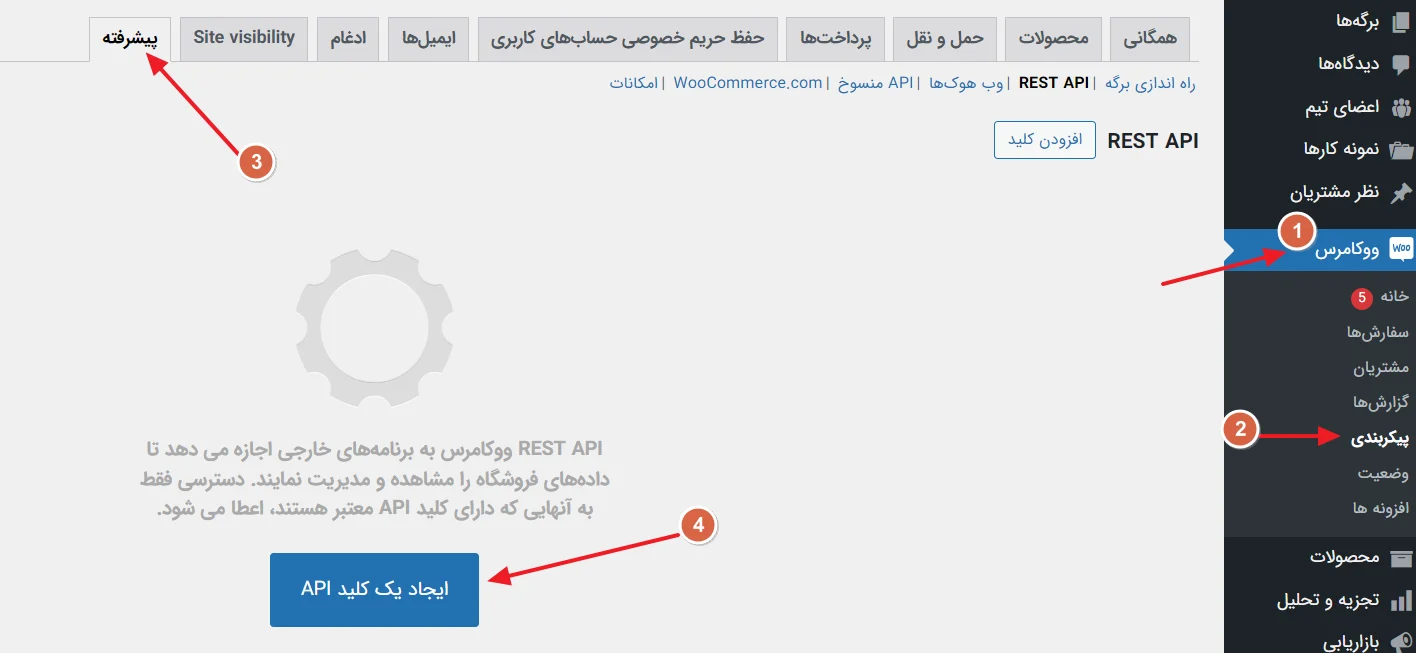
کاربر مورد نظر را انتخاب کنید. سطح دسترسی را تعیین کنید (خواندن، نوشتن، یا خواندن و نوشتن). روی ساخت کلید API کلیک کنید.
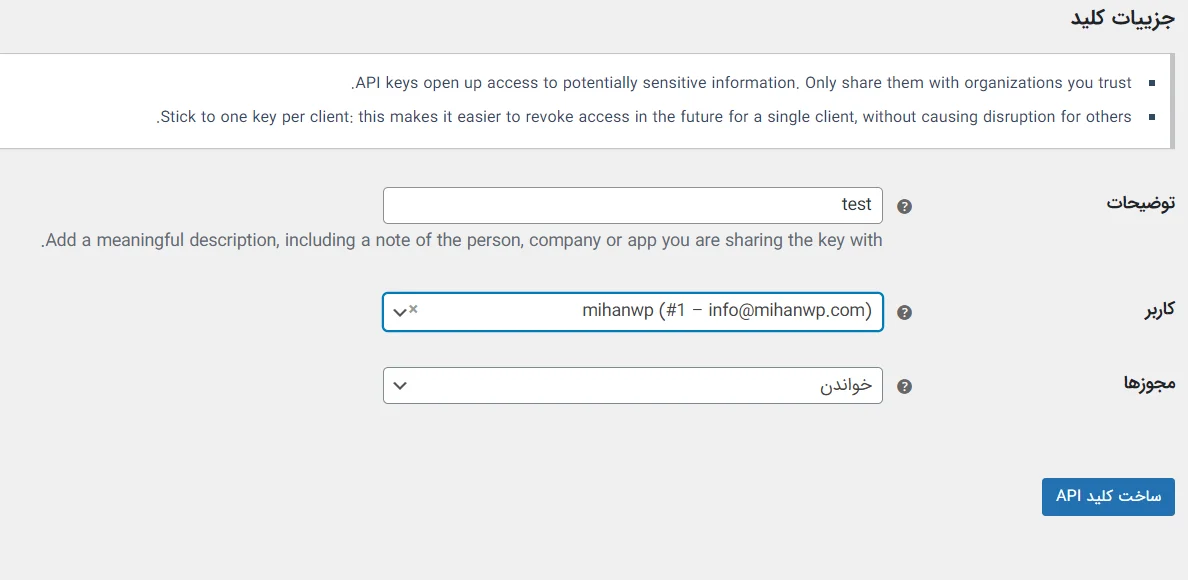
میتوانید کلیدهای تولید شده را کپی کنید؛ این کلیدها برای اتصال به API موردنیاز هستند.
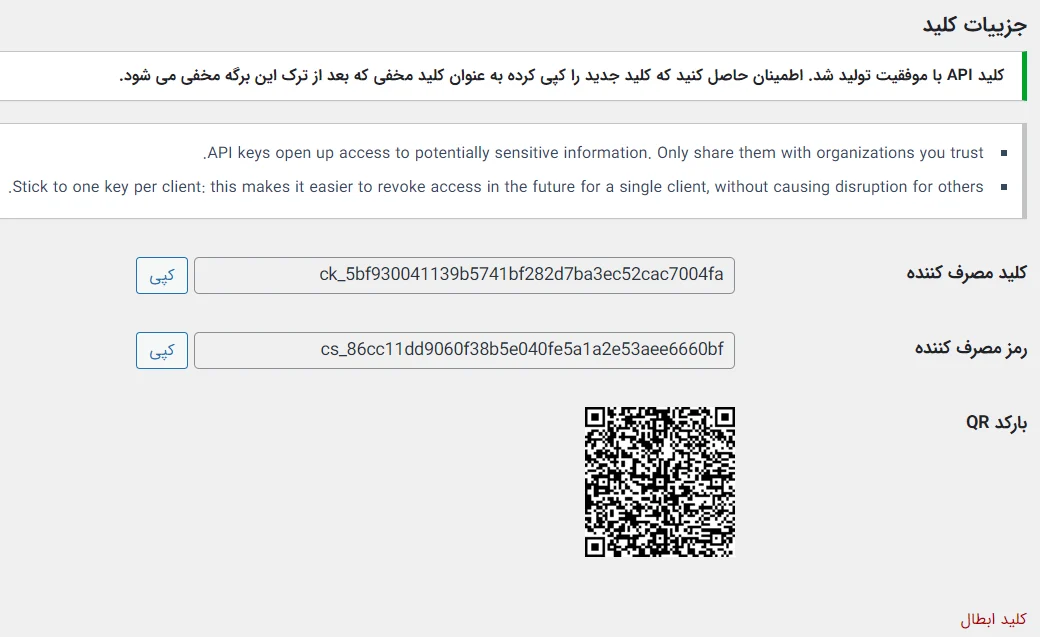
اتصال نرم افزار حسابداری به ووکامرس
برای اتصال نرمافزار حسابداری به ووکامرس از طریق API، باید کلیدهای API که از ووکامرس دریافت کردهاید (Consumer Key و Consumer Secret) را در نرمافزار حسابداری وارد کنید. این کلیدها به نرمافزار حسابداری اجازه میدهند که به دادههای فروشگاه ووکامرس شما دسترسی داشته باشد و اطلاعات لازم را (مانند سفارشات، محصولات، موجودی انبار) دریافت یا بهروزرسانی کند. در ادامه، مراحل کلی برای انجام این کار را توضیح میدهم:
بررسی امکانات نرمافزار حسابداری
ابتدا باید مطمئن شوید که نرمافزار حسابداری شما از اتصال به API ووکامرس پشتیبانی میکند. بسیاری از نرمافزارهای حسابداری محبوب، از API ووکامرس برای تبادل دادهها پشتیبانی میکنند.
پیکربندی اتصال در نرمافزار حسابداری
برای اتصال نرمافزار حسابداری به ووکامرس، مراحل زیر را دنبال کنید:
- وارد محیط نرمافزار حسابداری شوید.
- پیدا کردن تنظیمات یا بخش اتصال به ووکامرس:
- معمولاً در بخش تنظیمات یا اتصالها (Integrations) میتوانید گزینهای برای اتصال به ووکامرس پیدا کنید.
- وارد کردن کلیدهای API:
- نرمافزار از شما میخواهد کلید API (Consumer Key و Consumer Secret) و آدرس وبسایت ووکامرس (مانند
https://example.com) را وارد کنید. - این کلیدها همان کلیدهایی هستند که از ووکامرس دریافت کردهاید.
- نرمافزار از شما میخواهد کلید API (Consumer Key و Consumer Secret) و آدرس وبسایت ووکامرس (مانند
- تنظیمات اضافی:
- ممکن است تنظیمات اضافی برای انتخاب دادههای خاصی که میخواهید همگامسازی شوند (مثلاً فقط سفارشات، فقط موجودی، یا تمام دادهها) وجود داشته باشد.
- تنظیمات مربوط به زمانبندی همگامسازی، مانند زمانهای مشخصی که دادهها بهروزرسانی شوند.
- تست اتصال:
- معمولاً گزینهای برای تست اتصال وجود دارد که بررسی میکند آیا کلیدها به درستی وارد شدهاند و ارتباط برقرار شده است یا نه.
- ذخیره و فعالسازی:
- بعد از وارد کردن کلیدها و تنظیمات، تغییرات را ذخیره کنید و همگامسازی را فعال کنید.
مدیریت و مانیتورینگ همگامسازیها
بعد از اتصال موفقیتآمیز، نرمافزار حسابداری شروع به همگامسازی دادهها از ووکامرس میکند. شما باید:
- مانیتور کنید که دادهها به درستی همگامسازی میشوند.
- گزارشهای مربوط به همگامسازی را بررسی کنید. بسیاری از نرمافزارهای حسابداری گزارشهایی ارائه میدهند که نشان میدهد چه دادههایی همگامسازی شده و اگر خطایی رخ داده، علت آن چیست.
حل مشکلات احتمالی
در صورتی که همگامسازی دچار مشکل شد، مراحل زیر را انجام دهید:
- بررسی کلیدهای API: مطمئن شوید که کلیدهای وارد شده صحیح هستند و دسترسی لازم به دادههای مورد نظر دارند.
- بررسی سطح دسترسی API در ووکامرس: در پنل ووکامرس، اطمینان حاصل کنید که کلیدهای API دسترسی کامل به منابع مورد نظر دارند.
- بررسی تنظیمات امنیتی: برخی افزونههای امنیتی وردپرس ممکن است ارتباط API را مسدود کنند. اطمینان حاصل کنید که افزونههای امنیتی مشکلی ایجاد نمیکنند.
استفاده از افزونههای واسط (در صورت نیاز)
اگر نرمافزار حسابداری بهطور مستقیم از API ووکامرس پشتیبانی نمیکند، میتوانید از افزونههای واسط استفاده کنید که دادهها را بین ووکامرس و نرمافزار حسابداری همگامسازی میکنند. افزونههای معروفی مثل:
- WooCommerce QuickBooks Integration: برای اتصال به QuickBooks.
- WooCommerce Xero Integration: برای اتصال به Xero.
- افزونههای مشابه برای نرمافزارهای حسابداری ایرانی.
این افزونهها میتوانند دادههای ووکامرس را به فرمتی تبدیل کنند که نرمافزار حسابداری شما بتواند استفاده کند.با رعایت این مراحل، میتوانید نرمافزار حسابداری خود را به ووکامرس متصل کنید و از امکانات همگامسازی دادهها بهرهمند شوید.
اما اگر کافی نبود…
گاهی اوقات ممکن است نیازهای خاصی داشته باشید که با قابلیتهای پیشفرض ووکامرس یا حتی با استفاده از API نتوانید به آنها پاسخ بدهید. در این صورت، میتوانید به سراغ میتوانید از افزونههای پیشرفته، سیستمهای مدیریت انبار مستقل، یا حتی یک سیستم ERP کامل استفاده کنید. در ادامه، چند راهحل را بررسی میکنیم:
افزونه مدیریت انبار ووکامرس
اگر میخواهید قابلیتهای انبارداری ووکامرس را گسترش دهید، میتوانید از افزونههای تخصصی مدیریت انبار استفاده کنید. این افزونهها ویژگیهای پیشرفتهتری مانند مدیریت چند انبار، رهگیری دقیق موجودی، پیشبینی موجودی و خودکارسازی سفارشها را ارائه میدهند.
- افزونههای پیشنهادی:
- WooCommerce Stock Manager: مدیریت موجودیها به صورت دقیقتر و با امکانات اضافی.
- ATUM Inventory Management for WooCommerce: یک افزونه کامل برای مدیریت انبارها، محصولات و سفارشات با داشبورد حرفهای.
- WooCommerce Multi-Location Inventory: برای کسبوکارهایی که چندین انبار دارند و نیاز به مدیریت موجودیهای هر انبار به صورت جداگانه دارند.
این افزونهها به شما کمک میکنند که با رابط کاربری آشنا و یکپارچه با ووکامرس، مدیریت انبار پیشرفتهتری داشته باشید.
با افزونهWooCommerce Stock Manager می توانید این بخش را به خوبی مدیریت کنید و باعث کاهش استرس در فروشگاه خود شوید. این افزونه اجازه می دهد تا موجودی انبار را برای محصولات خود و متغیرهای آنها در یک صفحه مدیریت کنید.
نحوه کار با افزونه WooCommerce Stock Manager
برای شروع کار، در ابتدا افزونه را نصب و فعال نمایید.پس از فعال سازی افزونه، منو جدیدی به نام مدیریت موجودی ووکامرس در پیشخوان وردپرس ایچاد میشود که دارای سه زیرمنو مدیریت موجودی ووکامرس/ ورود و خروج/ settings است.
روی زیرمنو مدیریت موجودی ووکامرس کلیک کنید. در این صفحه، تمامی محصولات فروشگاه خود را مشاهده میکنید. در سه فیلد مدیریت/ وضعیت موجودی، سفارش دوباره وضعیت و اطلاعات موجودی تمامی محصولات به صورت تکی نمایش داده شدهاست. در همین قسمت میتوانید اطلاعات موجودی در انبار را تغییر و ذخیره کنید. همچنین صفحه محصول را ویرایش کنید.
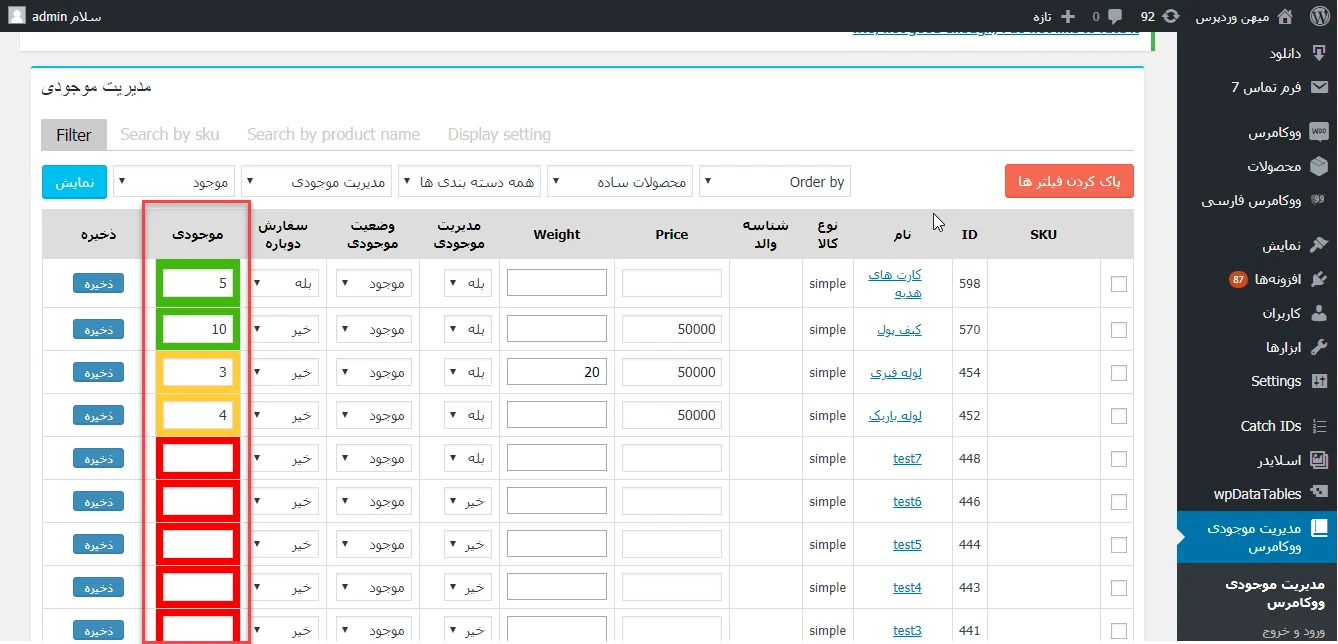
به علاوه در فیلد موجودی وضعیت موجودی محصولات به سه صورت زیر میباشد:
فیلد موجودی زمانی سبز است که بیش از 5 محصول در موجودی انبار داشته باشیم.
فیلد موجودی زمانی زرد است که کمتر از ۵ محصول در موجودی انبار داشته باشیم.
فیلد موجودی زمانی قرمز است که موجودی در انبار صفر باشد.
همجنین در تب Search by sku، محصولات با کد sku میتوان جستجو کرد. و در تب Search by product name، محصولات را با کمک نام آنها میتوان جستجو کرد. و در آخرین تب، میتوان فیلدهای این صفحه را مخفی و آشکار کرد. سپس روی زیرمنو ورود و خروج کلیک کنید.
در این قسمت میتوانید فایل CSV تولید شده حاوی اطلاعات موجودی کالاهایتان را دانلود کنید. و در فروشگاه دلخواه خود درونریزی کنید. در بخش تنظیمات افزونه میتوانید برای محصولات خود محدودیت بگذارید و اجازه دهید برای محصولات متغیر هم مدیریت موجودی انبار امکانپذیر باشد.
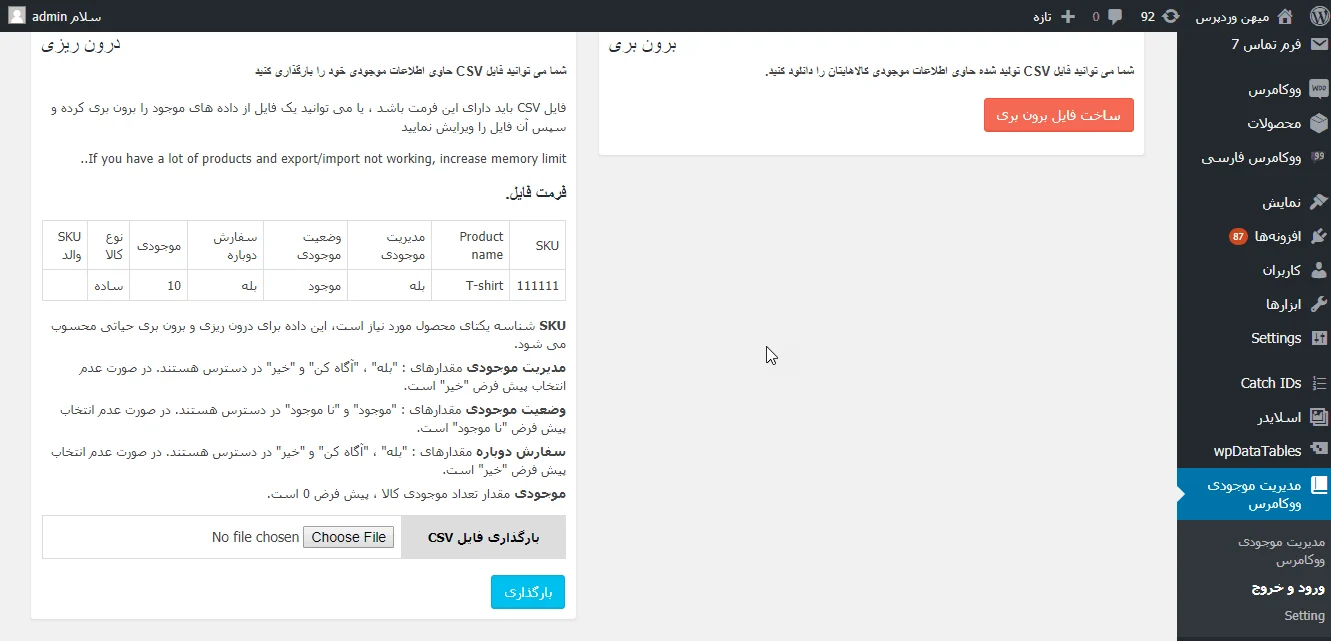
مدیریت انبار در ووکامرس نه تنها امکانپذیر است بلکه خیلی هم ساده و کاربردی میباشد. با استفاده از قابلیتهای پیشفرض ووکامرس، API برای اتصال به سیستمهای دیگر، و در نهایت افزونههای مختلف، میتوانید به بهترین شکل ممکن از پس مدیریت انبار فروشگاهتان بربیایید.
استفاده از سیستمهای مدیریت انبار (WMS) مستقل
برای مدیریت پیچیدهتر انبار، میتوانید از سیستمهای مدیریت انبار (WMS) مستقل استفاده کنید که از طریق API به ووکامرس متصل میشوند. این سیستمها امکانات بسیار گستردهای مانند مدیریت دقیق موجودی، رهگیری محصولات، بهینهسازی فضای انبار، و مدیریت سفارشات پیچیده را ارائه میدهند.
- سیستمهای WMS محبوب:
- Zoho Inventory: یک سیستم مدیریت انبار با امکانات پیشرفته که قابلیت اتصال به ووکامرس را دارد.
- TradeGecko (QuickBooks Commerce): سیستم قدرتمند برای مدیریت موجودی، سفارشات، و عملیات فروشگاهی که با ووکامرس یکپارچه میشود.
- Cin7: یک سیستم جامع برای مدیریت انبار، که به شما کمک میکند تمامی جنبههای موجودی و سفارشات را از یک مکان مدیریت کنید.
برای استفاده از این سیستمها، باید از طریق API ووکامرس، دادهها را همگامسازی کنید.
استفاده از سیستمهای ERP (برنامهریزی منابع سازمانی)
اگر کسبوکار شما بسیار پیچیده است و علاوه بر انبارداری، نیاز به مدیریت مالی، منابع انسانی، فروش، تولید، و دیگر بخشها دارد، ممکن است یک سیستم ERP مناسبترین گزینه باشد.
- سیستمهای ERP پیشنهاد شده:
- Odoo: یک سیستم ERP متنباز با قابلیتهای کامل برای مدیریت انبار، فروش، تولید، و امور مالی که با ووکامرس قابل ادغام است.
- SAP Business One: یک سیستم ERP پیشرفته که برای کسبوکارهای کوچک و متوسط طراحی شده است و از ووکامرس پشتیبانی میکند.
- Netsuite: یک سیستم ERP قدرتمند برای مدیریت جامع کسبوکار که شامل قابلیتهای انبارداری و اتصال به ووکامرس است.
سفارشیسازی و توسعه اختصاصی
اگر نیازهای انبارداری شما بسیار خاص است و سیستمهای موجود بهطور کامل پاسخگو نیستند، میتوانید یک سیستم سفارشی برای مدیریت انبار توسعه دهید. این کار معمولاً شامل:
- توسعه نرمافزار اختصاصی: توسط تیمهای توسعهدهنده که میتوانند نرمافزار را دقیقاً مطابق با نیازهای شما طراحی کنند.
- استفاده از خدمات مشاوره و توسعه: شرکتهایی که در حوزه توسعه و سفارشیسازی ووکامرس و سیستمهای مدیریت انبار تخصص دارند، میتوانند سیستمهای موجود را با نیازهای خاص شما تطبیق دهند.
اتصال ووکامرس به سیستمهای خارجی از طریق افزونهها و API
اگر سیستمهای خارجی را انتخاب کردهاید، معمولاً باید دادهها را از طریق API بین ووکامرس و این سیستمها همگامسازی کنید. برخی افزونهها نیز برای تسهیل این کار طراحی شدهاند:
- Zapier یا Integromat: برای ایجاد اتوماسیون و همگامسازی بین ووکامرس و سیستمهای مدیریت انبار.
- WooCommerce REST API: استفاده مستقیم از API ووکامرس برای انتقال دادهها به سیستمهای خارجی.
نکات مهم:
- نیازسنجی دقیق: قبل از انتخاب هر راهحل، نیازهای دقیق انبارداری خود را بررسی کنید. این شامل تعداد انبارها، حجم موجودی، پیچیدگی سفارشات، نیاز به رهگیری محصولات، و الزامات گزارشدهی است.
- مشاوره با متخصصین: اگر مطمئن نیستید که کدام راهحل مناسب است، مشاوره با متخصصین سیستمهای مدیریت انبار یا ERP میتواند کمک بزرگی باشد.
- بررسی هزینهها: سیستمهای پیچیدهتر و ERPها معمولاً هزینههای بیشتری دارند، پس باید هزینهها را نسبت به مزایایی که دریافت میکنید بسنجید.
با این رویکردها، میتوانید مدیریت انبار خود را به سطح بالاتری ارتقا دهید و تمامی نیازهای کسبوکار خود را به بهترین نحو مدیریت کنید.
صحبت آخر
در این مقاله تلاش کردیم که شما را در مدیریت انبار وبسایتتان یاری کنیم. امیدواریم این مقاله توانسته باشد گام موثری را در رفع دغدغه های شما بردارد. اگر تمایل دارید درباره ی ووکامرس بیشتر بدانید ما برای شما به صورت رایگان آموزش ووکامرس را آماده کرده ایم. می توانید از آن استفاده کنید.
پرروزی باشید. 🙂

سلام . توی صفحه اصلی و یا صفحه فروشگاه دیدیم که محصولات توی باکسهای کوچیکی کنار هم نمایش داده میشن. اگه بخوایم تعداد موجودی رو توی این باکسها نمایش بدیم چیکار باید بکنیم ؟ ینی لازم نباشه کاربر روی هر محصول کلیک کنه تا بتونه موجودی رو ببینه . ممنون میشم راهنمایی کنید.
سلام من شغلم پرده فروشی هست میشه یه اموزشی بزارید در مورد قیمت گذاری بر اساس متراژ یعنی مشتری بعد از وارد کردن اندازه دلخواهش قیمت نهایی مشخص بشه ممنون میشم
سلام من دنبال راهی هستم که بتونم وضعیت موجودی سایتم رو با یه سایت دیگه هماهنگ کنم… ممنون میشم راهنماییم کنید
سلام
من یک سایت رستورانی دارم و یک سری از غذا هام مخصوص روز های خاصه.
مثلا پیشنهاد شنبه سرآشپز چلو مرغ
پیشنهاد یک شنبه سرآشپز آبگوشت
و…
میشه با تنظیمات ووکامرس کاری کرد که این غذا ها هرکدوم در روز مورد نظر فعال شوند و روز های دیگه ناموجود باشن 🤔
کامنت ها رو میخوندم و من مشکل اکثر بچه ها رو داشتم، پلاگین انبار داری ووکامس خیلی موارد رو حل کرده، حتما استفاده کنید
البته من در کامنت بالا منظورم افزونه ( انبارک )بود
سلام ببخشید من یک افزونه می خواهم که یک حالت شبیه حسابداری داشته باشه وارد یک صفحه که بشم بنویسه نام مشتری و محصول خریداری شده و قیمت محصول
چون بعضی محصولات رو در سایت نمی تونم بزارم و بعضی همه مشتری هام رو هم نمی تونم براش کاربر بسازم
چی پیشنهاد می کنید
آقای راد پیشنهادی ندارید ؟
سلام
منم این مشکل رو داشتم از افزونه ایرانی انبارک استفاده کردم، فکر کنم مشکلتون رو حل کنه
ببخشید چرا بخش جامعه رو حذف کردید
سلام خسته نباشید از چه ادرسی لوگو رو میتونم سفارش بدم با پول؟
سلام استاد چرا زیاد توی سایت دیگه ویدیو جدید نمی زارید؟؟؟؟؟
سلام خسته نباشید ایا قالب اهورا تمام صفحاتش ریسپانسیو هست یا نیاز به ریسپانسیو شدن میباشد
درود
قالب اهورا کاملا رسپانسیو هست
سلام
این افزونه موقع نمایش show variable مشکل داره
میشه حل کرد؟
چه جوری؟
تیکت جدیدشو تو جامعه ثبت کردم
سلام توی بخش جامعه پاسخ داده شد.
سلام
من این افزونه رو نصب کردم، اما منوها فارسی نیست و کاملا انگلیسی هست.
آیا نسخه فارسی رو باید بخرم یا اشکال از تنظمیات هست، در این صورت ممنون میشم راهنمایی بفرمایید.
ممنون از سایت خوب و سودمند شما
سلام
ما نسخه فارسی این افزونه رو ارائه نمیدیم در حال حاضر
سلام
من کلیه کارهای سایتم رو از طریق گوشی موبایل انجام میدم ولی متاسفانه این افزونه و بسیاری از افزونهای دیگه به درستی نمایش داده نمیشن و نمیتونم به قسمتهای از صفحه دسترسی داشته باشم چون از کادر خارج میشن… حتی با گزینه “desktop site” مرورگر هم نتیجه نگرفتم، راهکار چیه؟
فایل ضمیمه را ببینید
با سلام
بله متاسفانه همین طور هست بعضی از افزونه های روی گوشی موبایل تنظیماتشون دچار این مشکل میشوند و تنها راه حلش هم استفاده از لپ تاپ هست
سلام
ممنون که من رو روشن کردید…
همینکه از زبان شما میشنوم راهی وجود نداره جز استفاده از لپتاپ خودش کلی ارزش داست چون ماهها دنبال راه حلش بودم…
سپاس
راه حلی برای کنترل انبار ووکامرس از طریق تلفن همراه دارید؟
باید api اختصاصی بنویسید برای این مورد.
سلام
خسته نباشید
آیا با این افزونه میشه برای محصولات دانلودی هم محدودیت تعریف کرد؟
یعنی یک محصول دانلودی در کل فقط 10 بار فروخته بشه
سلام
خیر
سلام
من تعداد موجودی به کالا هرچندتا که بدم
بعد از فروش یک عدد از کالاها موجودی میشه منفی یک!!!
دلیلش چیه؟
سلام افزونه های دیگه رو غیر فعال کرده و تست کنید اگر حل نشد قالب رو تغییر بدید و تست کنید